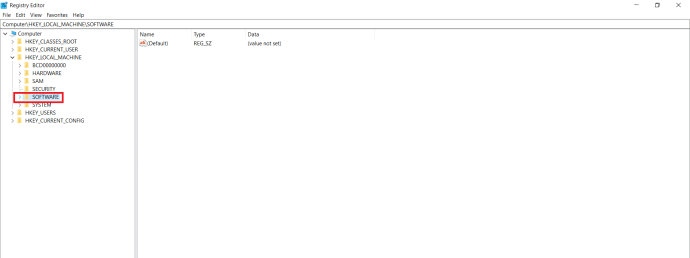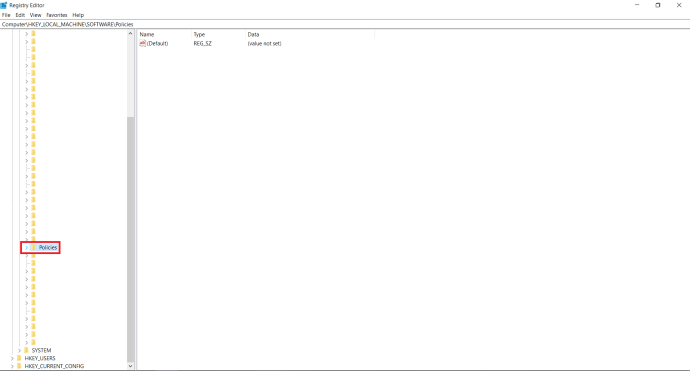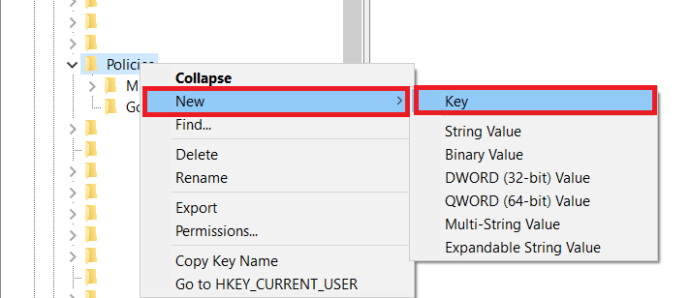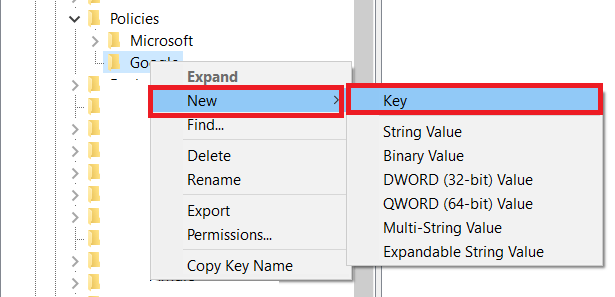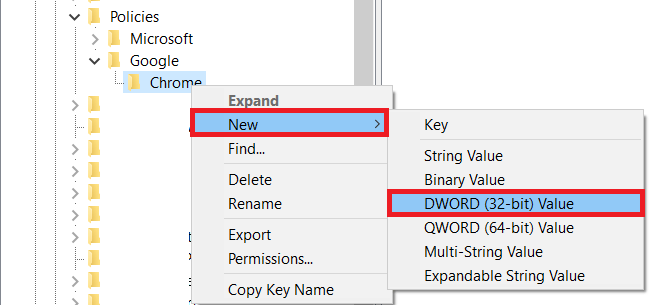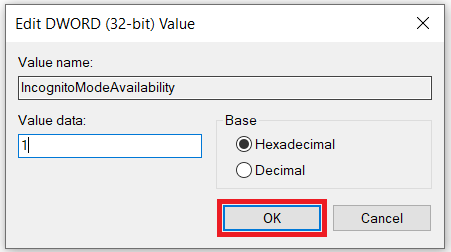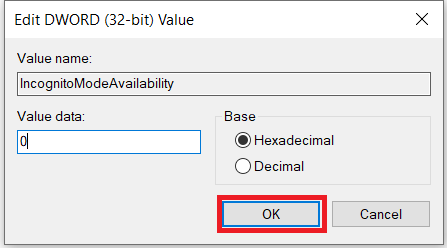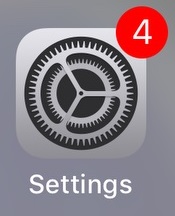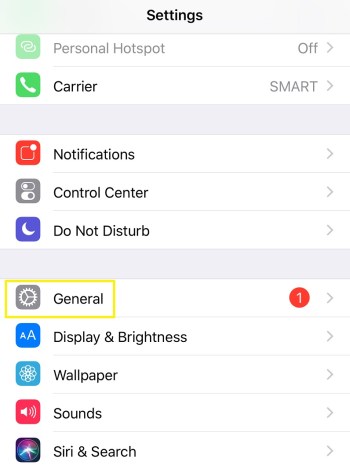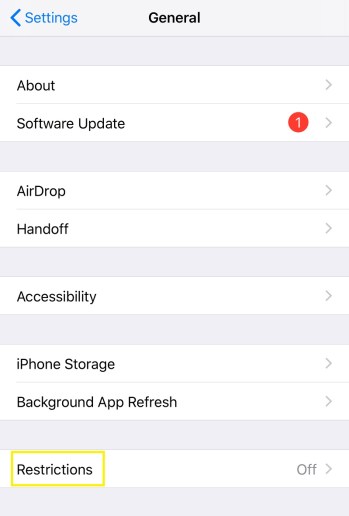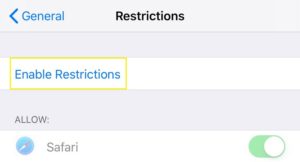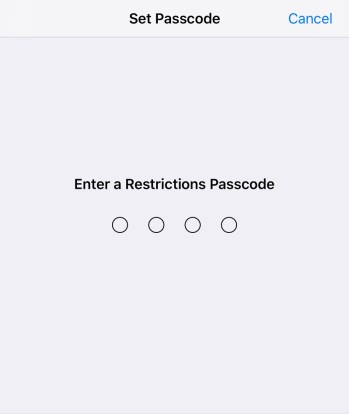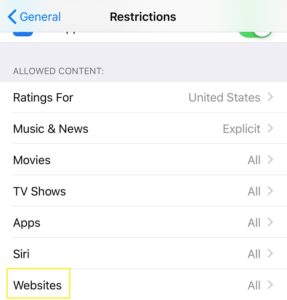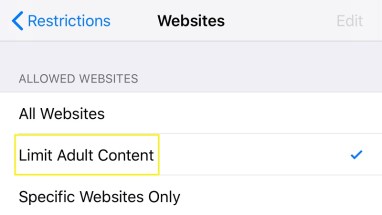O modo de navegação anônima do Google Chrome é um recurso bastante interessante. Ele permite que você mantenha seu histórico de navegação privado ao usar um computador público ou o dispositivo de outra pessoa. Você também pode usá-lo em seu próprio dispositivo por motivos pessoais.

Mas quando se trata de seus filhos, especialmente se eles forem menores, o modo de navegação anônima não é tão bom assim. Com ele, eles podem usar o computador de sua casa e acessar as frutas proibidas que quiserem, sem que você saiba. É por isso que ser capaz de impedir o uso do modo de navegação anônima é uma necessidade.
Como desativar o modo de navegação anônima no Windows
Se você navegar pelas opções do Google Chrome, notará que não há nada que permita desativar o modo de navegação anônima. Seria realmente útil se houvesse a opção de bloquear seu uso com uma senha. Infelizmente, essa opção não existe, então você terá que recorrer a algumas soluções alternativas em sua máquina Windows.
- aperte o Windows + R teclas em seu teclado para abrir o programa Run, digite ‘regedit‘, E então aperte Entrar.

- A seguir, clique duas vezes HKEY_LOCAL_MACHINE no menu à esquerda.

- Clique em Programas.
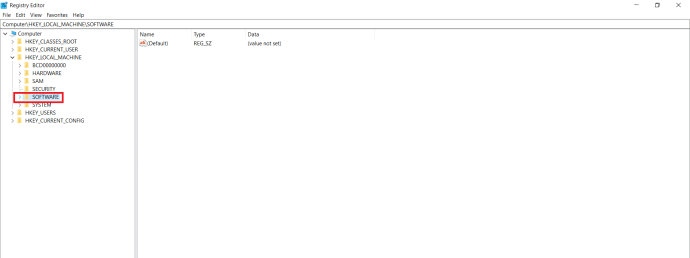
- Clique em Políticas.
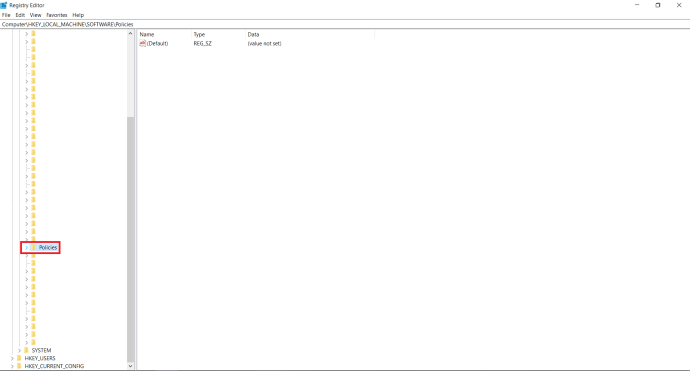
- Abra a pasta Políticas e procure uma pasta com o título o Google, se você não vê, você terá que criá-lo. Clique com o botão direito Políticas, selecione Novo> Chavee, em seguida, renomeie-o para ‘o Google‘, Sem citações.
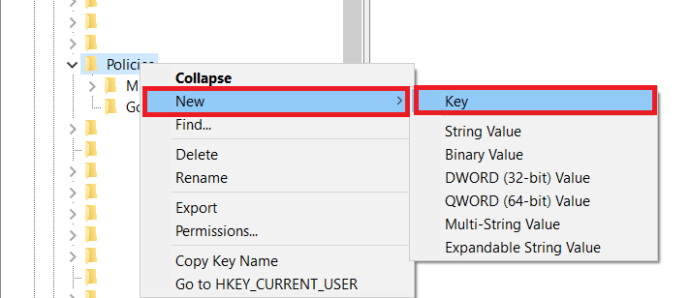
- Quando você abre a pasta do Google, ela deve conter uma pasta com o título cromada. Novamente, se você não o vir, terá que criar este também. Clique com o botão direito o Google, clique Novo> Chave no menu e renomeie-o para cromada.
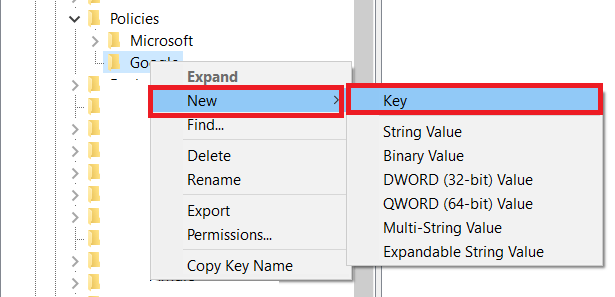
- Clique com o botão direito na pasta do Chrome, clique em Novo> Valor DWORD de 32 bits, e altere o nome da entrada para ‘IncognitoModeAvailability‘, Sem citações.
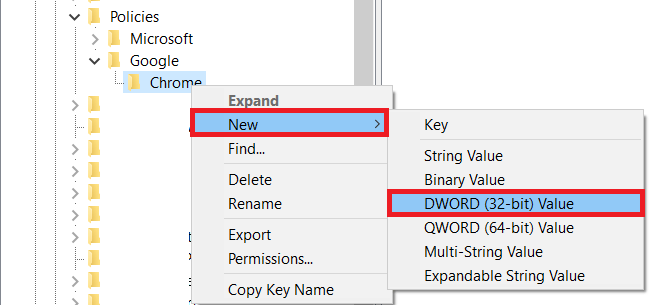
- Duplo click IncognitoModeAvailability, mude o valor para 1e clique OK.
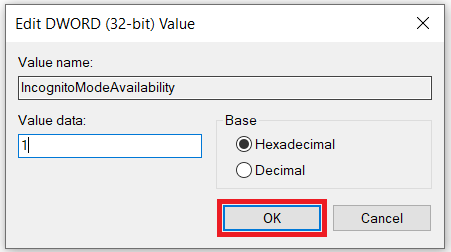
- Feche o Editor do Registro e reinicie o computador para que as alterações tenham efeito. Após a reinicialização, abra o Google Chrome. Você notará que a opção Nova janela anônima não está mais disponível.
Como ativar o modo de navegação anônima
Se você deseja reativar o modo de navegação anônima para o Chrome, basta abrir o Editor do registro e alterar o valor IncognitoModeAvailability para 0. Aqui está um guia rápido para as etapas necessárias.
- Novamente, pressione o Windows + R Tipo de chave 'regedit‘, E então aperte Entrar.

- No menu esquerdo, clique duas vezes Computador para mostrar as pastas disponíveis e abrir HKEY_LOCAL_MACHINE.

- Aberto SOFTWARE> Políticas> Google> Chrome.
- Clique duas vezes no IncognitoModeAvailability entrada, mude o Dados de valor para 0e clique OK.
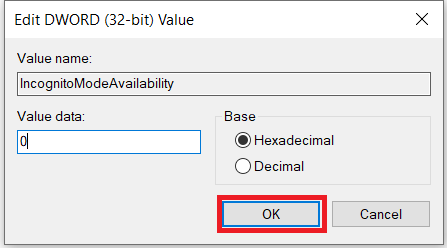
- Por fim, feche o Editor do Registro e reinicie o computador para que as alterações tenham efeito.
Como desativar o modo de navegação anônima em um Mac
Sim você pode. Para fazer isso, siga as etapas abaixo:
- Abra o Finder no seu Mac.
- Clique Vai.
- Agora clique Serviços de utilidade pública.
- Na lista de aplicativos disponíveis, abra o Terminal.
- Quando o Terminal for aberto, digite o seguinte comando: defaults write com.google.chrome IncognitoModeAvailability -integer 1.
- Agora feche o aplicativo Terminal e reinicie o Mac.

Ao abrir o Google Chrome, você verá que não há a opção Nova janela anônima.
Para reativar o modo de navegação anônima, siga as etapas acima, com apenas uma diferença. Ao digitar o comando, simplesmente altere o valor “–integer 1” para “–integer 0” no final da linha de comando (conforme mostrado na última linha da imagem acima). Depois de reiniciar o Mac, o modo de navegação anônima aparecerá mais uma vez no Google Chrome.Adicionar item
Como desativar o modo de navegação anônima em um dispositivo Android
Ao contrário de um computador, a desativação do modo de navegação anônima em dispositivos Android não pode ser feita brincando com as configurações do dispositivo. Felizmente, existem aplicativos móveis de terceiros que tornarão o modo de navegação anônima inútil.
Um desses aplicativos é o Incoquito. Quando você o instala em um dispositivo Android, ele oferece uma tonelada de opções. Obviamente, há uma opção para impedir a abertura de qualquer guia do Modo anônimo. Ele também pode permitir que o usuário navegue no modo de navegação anônima, mas faça com que o Incoquito registre todos os eventos e atividades independentemente. O aplicativo também possui configurações de notificação, permitindo que você informe ao usuário se suas atividades são registradas enquanto navega anônima.
Outro aplicativo semelhante é o Incognito Away. Além de bloquear o modo de navegação anônima no Google Chrome, também funciona com muitos outros navegadores. Isso inclui Microsoft Edge, Brave Browser, Iron Browser, Ecosia, Start Internet Browser, Yu Browser, bem como as versões DEV, BETA e Canary do Google Chrome.
Embora esses aplicativos não sejam gratuitos, eles são, na verdade, muito baratos. Especialmente quando você considera que finalmente pode proteger seus filhos de qualquer conteúdo indesejado.
Usando os controles dos pais
Se desejar desativar o modo de navegação anônima e, por algum motivo, nossos métodos não funcionarem, você pode criar uma conta infantil usando o Google e instalar o aplicativo ‘Family Link’. A posição oficial do Google é que as crianças não podem acessar o modo de navegação anônima, então supondo que você esteja fazendo isso para garantir que um jovem não explore tudo na web, esta é outra opção viável.
O Google possui um artigo de suporte completo sobre o assunto com links para ajudá-lo a configurar tudo. Também temos um artigo de suporte para orientá-lo no processo passo a passo.
FAQ adicional
Você pode desativar o modo de navegação anônima em um iPhone?
Infelizmente, você não pode impedir o uso do modo de navegação anônima do Google Chrome em um iPhone ou iPad. Para garantir que ninguém use seu dispositivo anônimo, você pode fazer isso através do Safari. Se isso for de extrema importância para você, considere remover o Google Chrome de seu dispositivo.
Para desativar completamente o modo de navegação privada no Safari, siga as etapas abaixo:
- Aberto Configurações no seu dispositivo iOS.
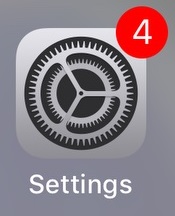
- Toque Em geral.
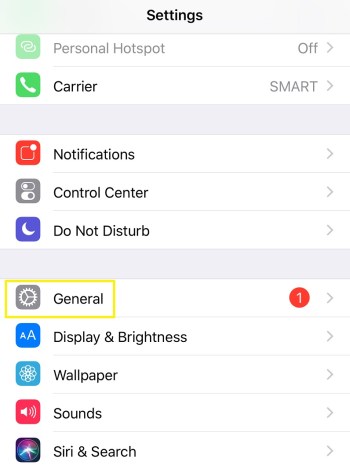
- Em seguida, toque Tempo de tela.
- Agora, toque em Restrições. Observe que se você estiver usando uma versão mais antiga do iOS, poderá acessar o menu Restrições diretamente no menu Geral.
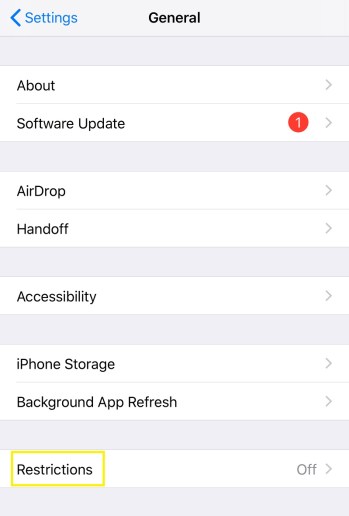
- Então, toque Permitir restrições.
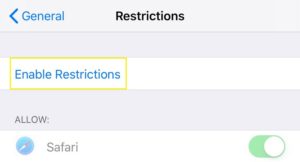
- Digite uma senha que você gostaria de usar para este recurso. Isso garante que ninguém será capaz de suspender as restrições, exceto você. Certifique-se de lembrar a senha caso queira habilitar a navegação privada em algum momento no futuro.
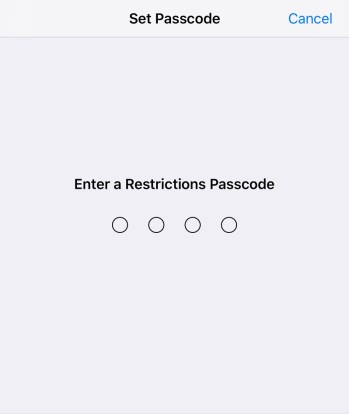
- Role para baixo até chegar ao Sites entrada e toque nele.
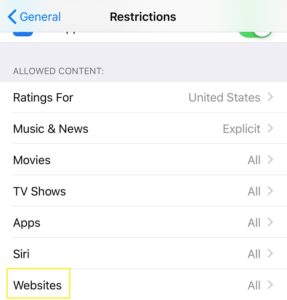
- No Sites permitidos seção, torneira Limite de conteúdo adulto.
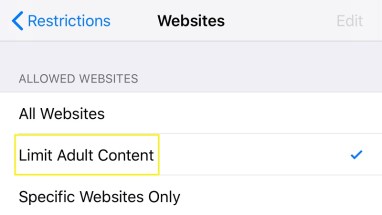
Depois de fazer isso, você basicamente desativará qualquer navegação privada neste dispositivo. Além disso, isso removerá o botão Privado que você normalmente pode ver no canto inferior esquerdo da visualização da guia no Safari.
Claro, essa ação também tem um efeito colateral. Ao limitar o conteúdo adulto em um dispositivo, não será possível visitar nenhum site que a Apple tenha sinalizado como impróprio para menores. Se você realmente precisar fazer isso, poderá desabilitar a opção Limitar conteúdo adulto usando a senha que você criou para esse propósito.
Não há mais modo de navegação anônima
Agora que você leu este artigo, sabe como desativar o modo de navegação anônima no Chrome, bem como a navegação privada no iOS Safari. Por fim, você pode relaxar sabendo que seus filhos não estão sendo expostos a conteúdo impróprio online. E se você mesmo precisar usar o modo de navegação anônima, ativá-lo é muito simples, independentemente do dispositivo que estiver usando.
Você conseguiu desativar o modo de navegação anônima em seu dispositivo? Qual é o principal motivo para desativar esse recurso? Por favor, compartilhe suas idéias na seção de comentários abaixo.